Реших да подготвя малко ръководство за настройка на Wi-Fi рутер TP-Link Archer MR400. Ако все още не сте запознати с този рутер, препоръчвам да прочетете моя преглед на този модел. Тъй като Archer MR400 се купува главно с цел да се свържете с интернет чрез 3G / 4G мрежа, определено ще ви покажа как да свържете SIM карта към този рутер и да конфигурирате необходимите настройки за свързване към интернет и Wi-Fi мрежа. Също така, за всеки случай, помислете за възможността да се свържете към Интернет не чрез 3G / 4G мрежа, а Ethernet кабел. Този рутер също има такава възможност.
В настройките са достъпни два режима на работа: "3G / 4G Router Mode" - когато маршрутизаторът се свърже към Интернет чрез SIM карта (3G / 4G мрежа). И „Режим на безжичен рутер“ - когато свързваме интернет към рутера чрез кабел (директно от доставчика или от модема) към WAN порта. По подразбиране рутерът работи в "3G / 4G Router Mode". Чрез поставяне на SIM карта в отделен слот на рутера, той незабавно се свързва към мрежата на мобилния оператор и започва да разпространява интернет. Настройките на Wi-Fi мрежата и другите функции на Archer MR400 практически не се различават от другите рутери TP-Link. На този рутер е инсталирана нова версия на уеб интерфейса.
Настройка на TP-Link Archer MR400 със SIM карта
Рутерът има слот за Micro SIM. Ако имате Nano SIM, можете да използвате адаптера, който се предлага с вашия рутер.
Необходимо е да поставите картата в адаптера и да я фиксирате със стикер от задната страна. След това поставете SIM картата в слота на рутера.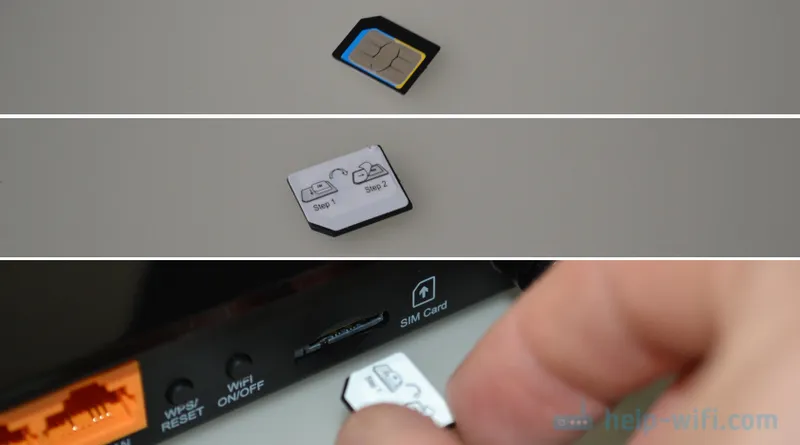
Включваме рутера и наблюдаваме индикаторите на предния панел. След около минута индикаторът за силата на сигнала на клетъчната мрежа (разделения, имам три на снимката си) и индикаторът за интернет връзка трябва да светне. Това е при условие, че маршрутизаторът е успял да настрои интернет връзка сам, има 3G / 4G мрежово покритие и няма ограничения от страна на нашия оператор.
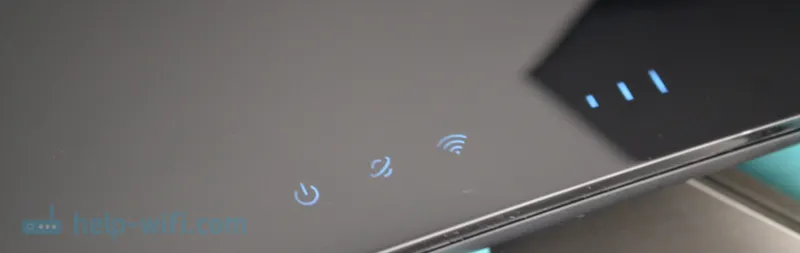
Вече можете да свържете устройства към рутер и да използвате интернет връзка. Можете да се свържете или чрез мрежов кабел, или чрез Wi-Fi. Фабричното име на Wi-Fi мрежа (SSID) и парола (Wirelles Password / PIN) можете да намерите на стикера под TP-Link Archer MR400.
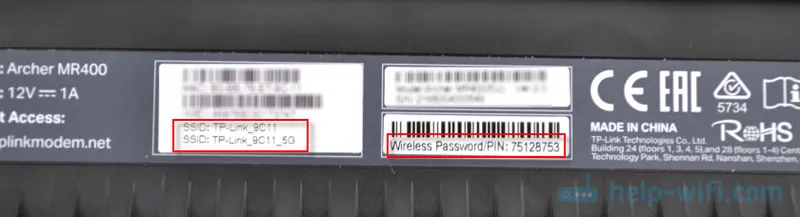
Просто трябва да изберете Wi-Fi мрежа в списъка на наличните мрежи на вашето устройство и да въведете парола. За да въведете настройките на рутера (например, за да промените името на Wi-Fi мрежата и паролата), първо трябва да се свържете със самия рутер. Достъпът до настройките може да се извърши през всеки браузър. Включително от телефона и таблета. Но на мобилни устройства можете да инсталирате и използвате приложението TP-LINK Tether за конфигуриране и управление на рутера Archer MR400.
Чрез браузъра можете да въведете настройките на tplinkmodem.net или 192.168.1.1. Когато за първи път влезете в уеб интерфейса, рутерът ще ви помоли да зададете администраторска парола, която ще защити настройките на рутера. Трябва да излезете и да въведете парола (2 пъти). Не забравяйте да го запишете някъде.
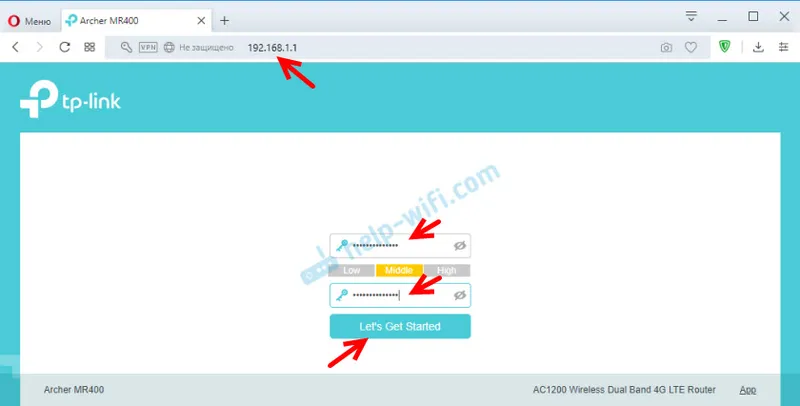
Всички параметри, свързани с свързването към Интернет чрез мрежата на мобилния оператор, се намират в раздела "Разширени", в секцията "Мрежа". Ако веднага се появи съобщение, свързано с ПИН кода, SIM картата е блокирана. Трябва да отидете в секцията "Мрежа" - "Управление на ПИН" и да въведете ПИН-кода (посочен на картата от SIM картата, ако не сте го променили). Освен това деактивирайте заключването на ПИН с превключвателя, противоположно на „Заключване на ПИН“.
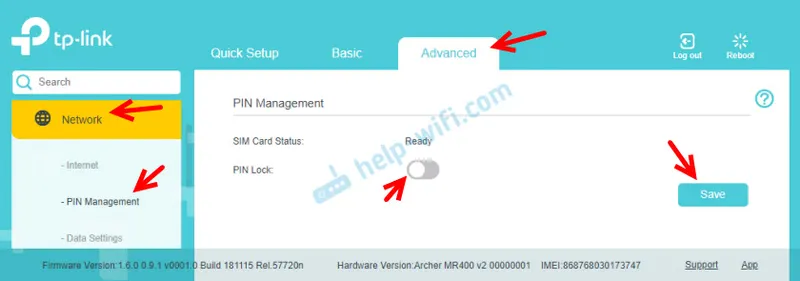
В секцията „Мрежа“ - „Интернет“ можете да промените настройките за свързване към клетъчната мрежа. Ако е необходимо. Всички мои настройки бяха регистрирани автоматично.
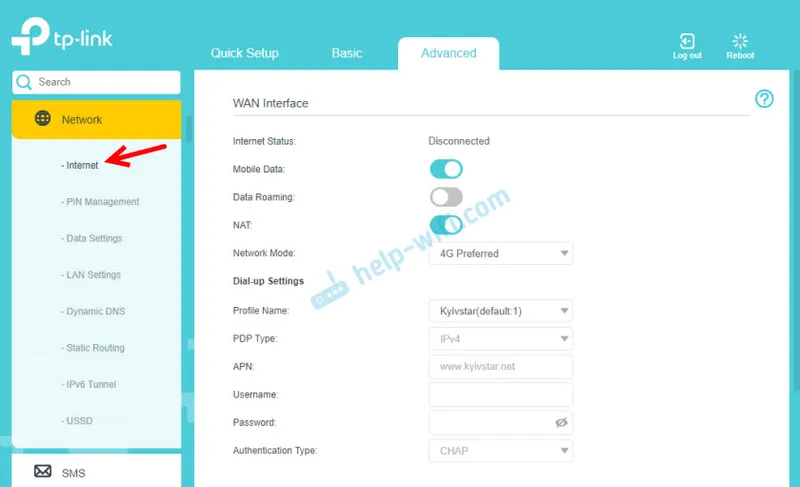
Препоръчвам да обърнете внимание на елемента "Мрежов режим" (мрежов режим). По подразбиране има 4G предпочитан (за предпочитане 4G). Това означава, че маршрутизаторът ще се свърже към 4G мрежата, ако има покритие. Ако няма покритие, тогава той ще се свърже към 3G мрежата. Препоръчвам да промените настройките на „Само 3G“, само когато изобщо няма 4G покритие. И „Само 4G“ - когато има 4G покритие, но рутерът по някаква причина периодично превключва на 3G (докато скоростта в 4G мрежата е по-висока в сравнение с 3G).
В секцията "USSD" можете да изпращате USSD заявки. Например, за да проверите баланса, да свържете някои тарифи и др. Можете да управлявате SMS съобщения в отделен раздел "SMS".
Ще говоря за създаването на Wi-Fi мрежа в един от следващите раздели на тази статия. Просто превъртете надолу по страницата.
Конфигурация в нормален рутер режим (интернет чрез кабел)
Ако искате да свържете Интернет към TP-Link Archer MR400 чрез мрежов кабел, тогава първо трябва да се свържете към рутера от компютър или мобилно устройство чрез кабел или Wi-Fi, отидете на настройките и да го превключите в подходящия режим на работа.
По-горе вече писах, че можете да отидете в настройките на http://tplinkmodem.net или http://192.168.1.1 . В раздела „Разширени“ в секцията „Режим на работа“ поставете превключвателя до елемента „Режим безжичен рутер“ и кликнете върху бутона „Запазване“.
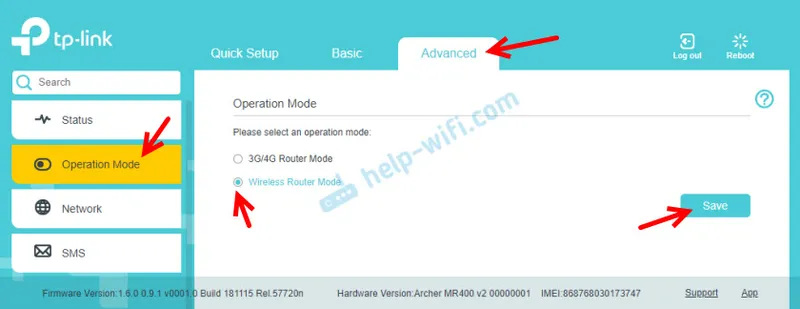
Потвърждаваме промяната в работния режим. Чакаме рутера да бъде рестартиран. След това, ако страницата с настройката не е автоматично скрита, отворете я ръчно.
Трябва да свържете Интернет към рутера. Свързваме кабела към LAN4 / WAN порта.

В настройките (уеб интерфейс) отворете раздела "Разширени" - "Мрежа" - "Интернет". Превключвателят "3G / 4G Backup" веднага хваща окото. Както разбирам, ако тази функция е активирана и СИМ-карта е свързана към маршрутизатора, тогава ако връзката с интернет чрез кабел се загуби, връзката чрез клетъчната мрежа ще се използва като резервно копие.
За да настроите връзка с интернет доставчик, трябва да създадете нов профил (кликнете върху бутона "Добави").
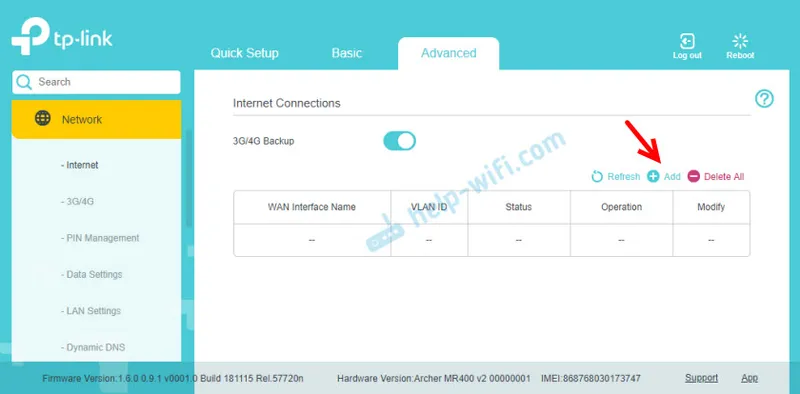
Първо трябва да изберете правилния тип интернет връзка. Ако не знаете какъв тип връзка използва вашият интернет доставчик, няма смисъл да продължавате конфигурирането. Не забравяйте да се свържете с вашия интернет доставчик за тази информация.
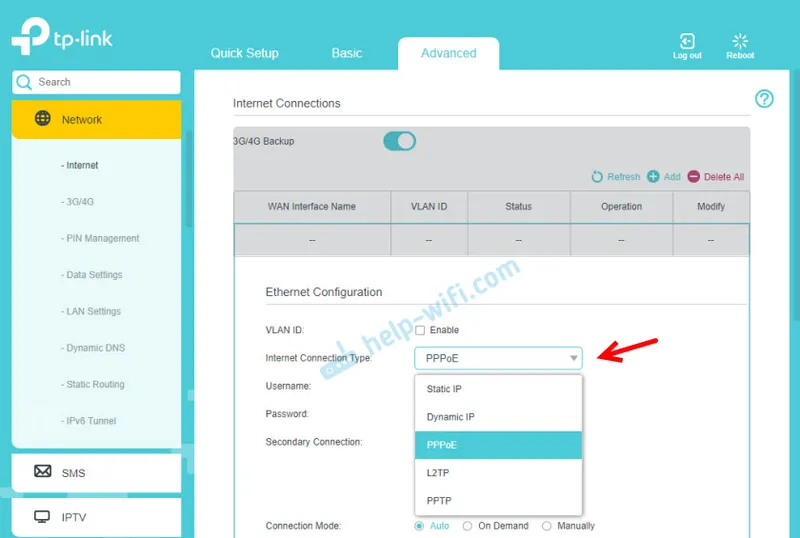
Във всички случаи, освен „Dynamic IP“ (Dynamic IP, DHCP), трябва да напишете настройките. Моля, обърнете внимание, че доставчикът може да обвърже и чрез MAC адрес. Ако интернет не работи, тогава трябва да разберете този момент с поддръжката. За PPPoE е необходимо да регистрирате потребителско име и парола. А за L2TP и PPTP също адреса на сървъра. Всички тези адреси и пароли се издават от доставчика.
Настройка на PPPoE, например.
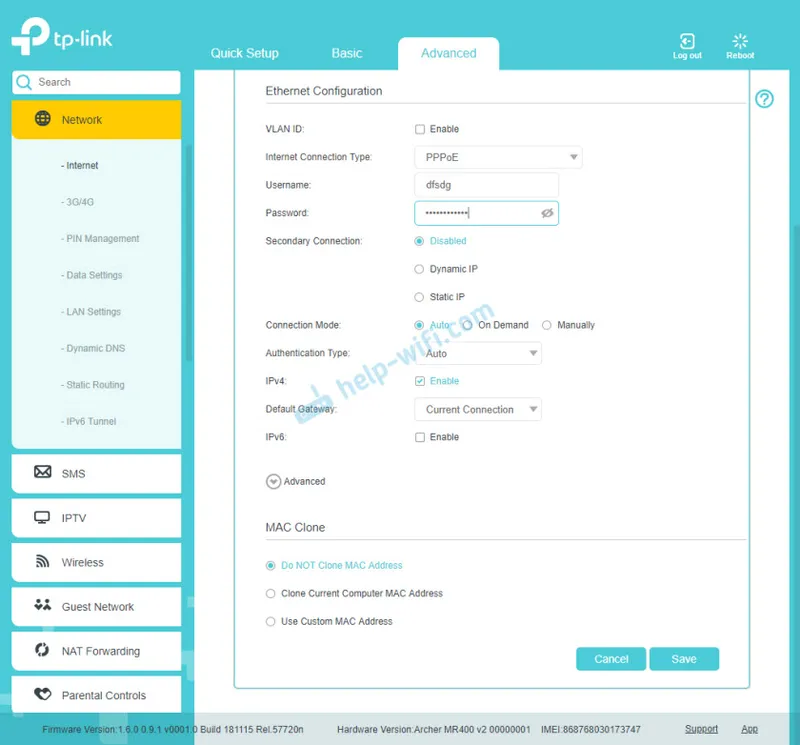
Запазете настройките и погледнете състоянието на връзката. Ако маршрутизаторът не може да се свърже с Интернет, проверете отново всички параметри. Ако е необходимо, консултирайте се с вашия доставчик. И разберете дали има някакви ограничения от негова страна.
Настройка на Wi-Fi мрежа на TP-Link Archer MR400
Всички настройки за безжична връзка се събират в секцията „Разширени“ - „Безжични“ - „Настройки за безжична връзка“. Тъй като имаме двулентов рутер, има два раздела: "2.4GHz" и "5GHz". Всяка мрежа е конфигурирана отделно. Необходимо е само да променим името на мрежата (SSID) и паролата. Не препоръчвам да променяте ненужно останалите настройки. Конфигурираме мрежата до 2.4GHz:
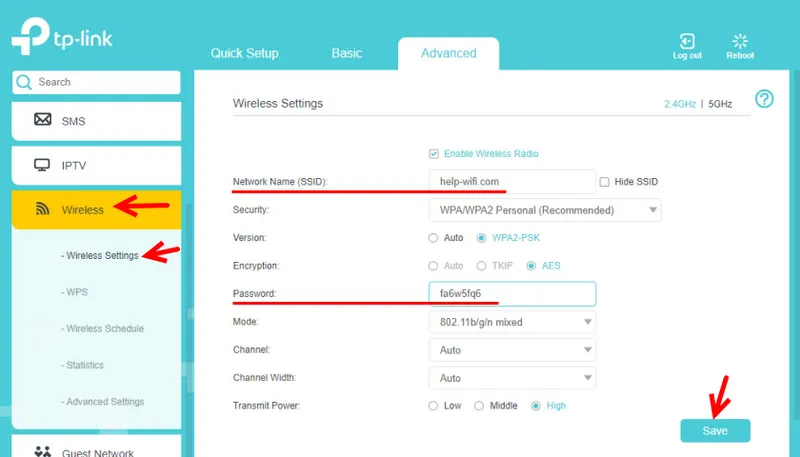
И 5GHz. По същия начин променяме мрежовото име и парола. Препоръчвам да зададете различно мрежово име. Паролата може да бъде оставена същата.
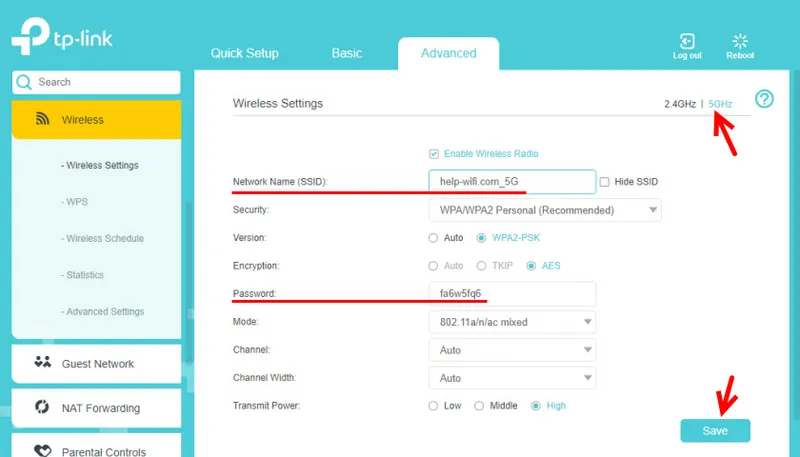
След като запазите настройките, не забравяйте да свържете отново устройствата си с Wi-Fi мрежата. Ако сте ги свързали към мрежата със старото (фабрично) име и парола.
Нулиране
Винаги можете да възстановите фабричните настройки на TP-Link Archer MR400 и да започнете процеса на настройка отново. За да направите това, трябва да натиснете и задръжте бутона WPS / нулиране за около 5 секунди.
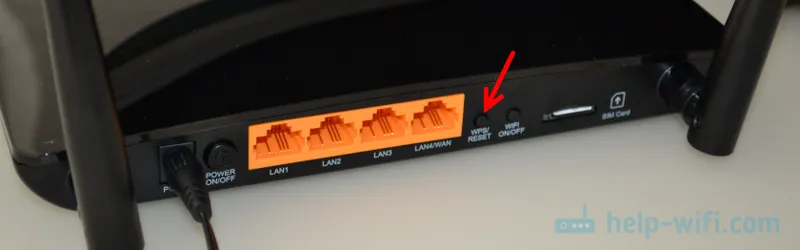
Индикаторът за мощност започва да мига. След още няколко секунди маршрутизаторът ще се рестартира и настройките ще бъдат нулирани по подразбиране по подразбиране.


